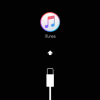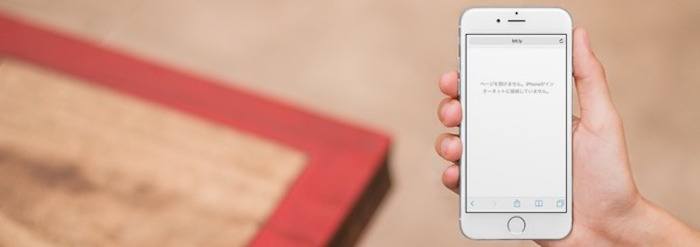
iPhoneを使って調べ物をしようとして、Webを開いたら・・・『ページを開けません。』や『iPhoneがインターネットに接続していません。』なんて表示された事ありませんか?
アンテナのマークの所が『圏外』になっていないか確認しても・・・『圏外』ではないのに開けないなんていう時などの対処方法をご紹介したいと思います。
『インターネットに接続していません。』と表示される理由
『圏外』ではないのに、『インターネットに接続していません。』などと表示されるのは、現在いる場所の電波の環境が悪くて、iPhoneが電波を拾いきれない時におこります。
そんな時の対処方法です。
機内モードのON/OFFの切り替え
iPhoneの『設定』→『機内モード』→ON/OFF切り替え
上記の操作方法で『機内モード』の切り替えをおこなってみて下さい。これで、改善されることがあります。
困った時の再起動
スリープボタン(電源ボタン)を長押しをして、iPhoneの電源を切ってから、再度電源を立ち上げる。何らかのトラブルで表示される場合あります。電源を入れ直す事で改善される事もあります。
モバイルデータ通信
iPhoneの『設定』→『モバイルデータ通信』→『通信のオプション』→『4Gをオンにする』→ON/OFFの切り替えiPhoneを再起動するのもいいですが、一旦『モバイルデータ通信』の『4Gをオンにする』をOFFにしてみて下さい。それからiPhoneを再起動して、もう一度『4Gをオンにする』をONにしてみてください。
通信速度の制限
『機内モードの切り替え』や『再起動』をしても改善されない場合は、通信速度の制限されている可能性があります。なので、通信速度を制限されていないかを確認して下さい。
《docomo》
『dメニュー』→『料金・通信量などの確認』→『ご利用データ量確認(当月分)』→『ネットワーク暗証番号』を入力→ログイン→『1か月間合計データ通信量』や『速度低下(128kbps通信)までの残りデータ通信量』
《au》
『auお客さまサポート』→『昨日までのご利用料金』→『詳しく確認する』→『LTE通信量合計』
《SoftBank》
『My softBank』→『ご利用のデータ通信量を確認する』→『ご利用状況の確認』の『確認する』で、それぞれ確認が出来ます。
Wi-Fi設定のON/OFFの切り替え
iPhoneの『設定』→『Wi-Fi』→ON/OFF切り替えWi-Fi設定の切り替えをしてみて、Wi-Fiが『ON』で繋がる場合は、先ほどご紹介した『通信速度の制限』がされている可能性があります。逆にLTEや4Gで繋がるが、Wi-Fiが『ON』で繋がらない場合は、『Wi-Fi設定をリセット』をする事で改善される事もあります。
iPhone『設定』→『一般』→『リセット』→『ネットワークをリセット』→『パスコード』を入力→『ネットワーク設定をリセット』
ただし、この『ネットワーク設定リセット』をすると、Wi-Fiのパスワードなどもリセットされます。リセットをしたら、もう一度Wi-Fi設定を行ってください。
また、Wi-Fiでも4Gなどでも繋がらない場合は、Safariの動作が不安定になっている可能性があります。履歴やキャッシュなどを削除してみてください。これで、改善される可能性があります。
iPhoneの『設定』→『Safari』→『履歴とWebサイトデータを消去』→『履歴とデータを消去』
また、iOSのバージョンが古いと同じような症状が出る可能性もありますので、そちらもチェックしてください。
iPhoneケースを外してみる
iPhoneを保護する為につけているケースが、意外とiPhoneの通信を妨げる事もあるんです。他の人が繋がっているのに、自分だけ繋がらない場合は、試しに一度iPhoneケースを外してみてください。(落とさないように気をつけてくださいね)
以上が、インターネットに接続できない時の対処方法でした。
iPhoneの分からない事や困った事がありましたらお気軽に当店『mobile.com 岡山総本店』にお越しください。